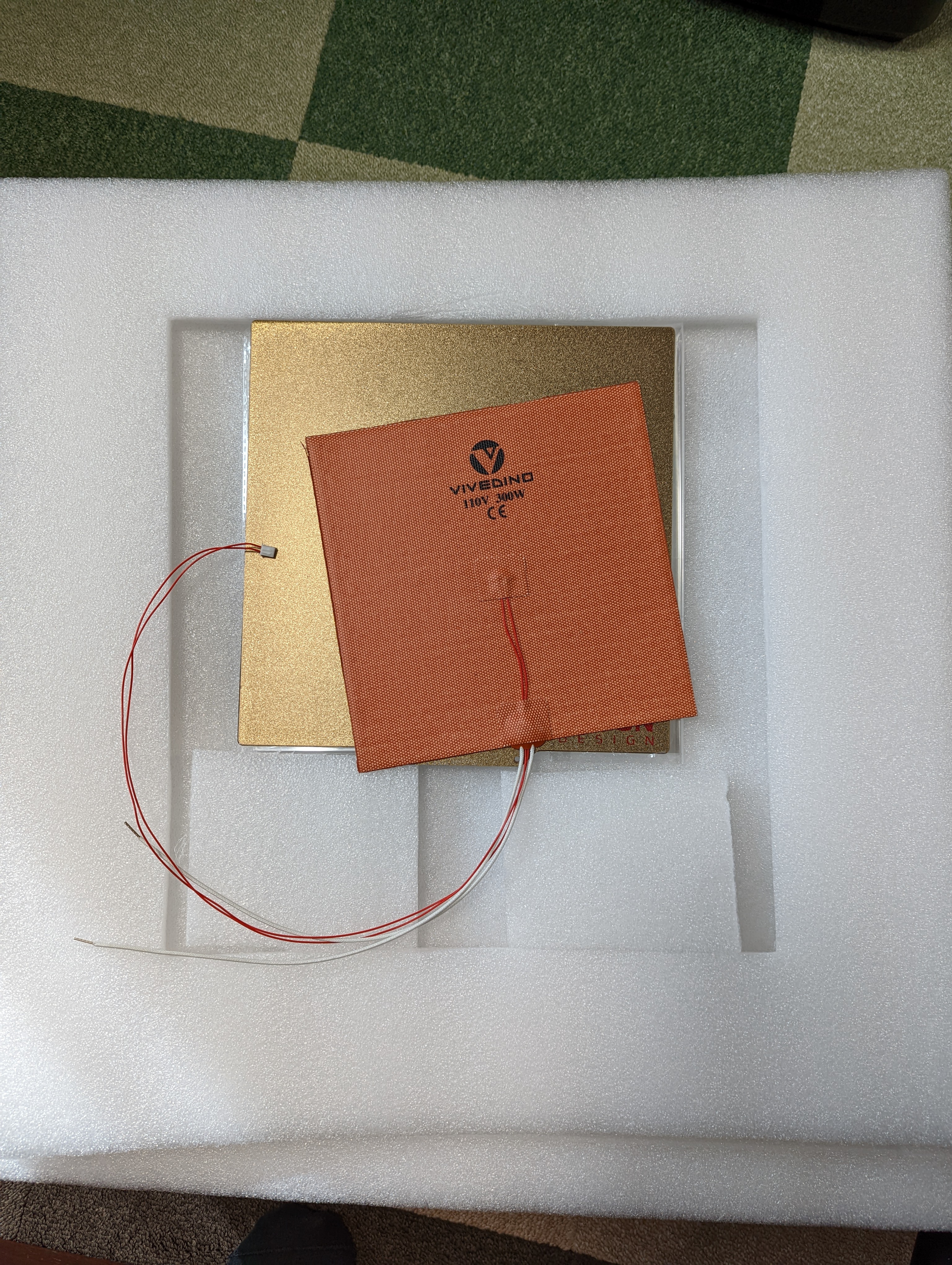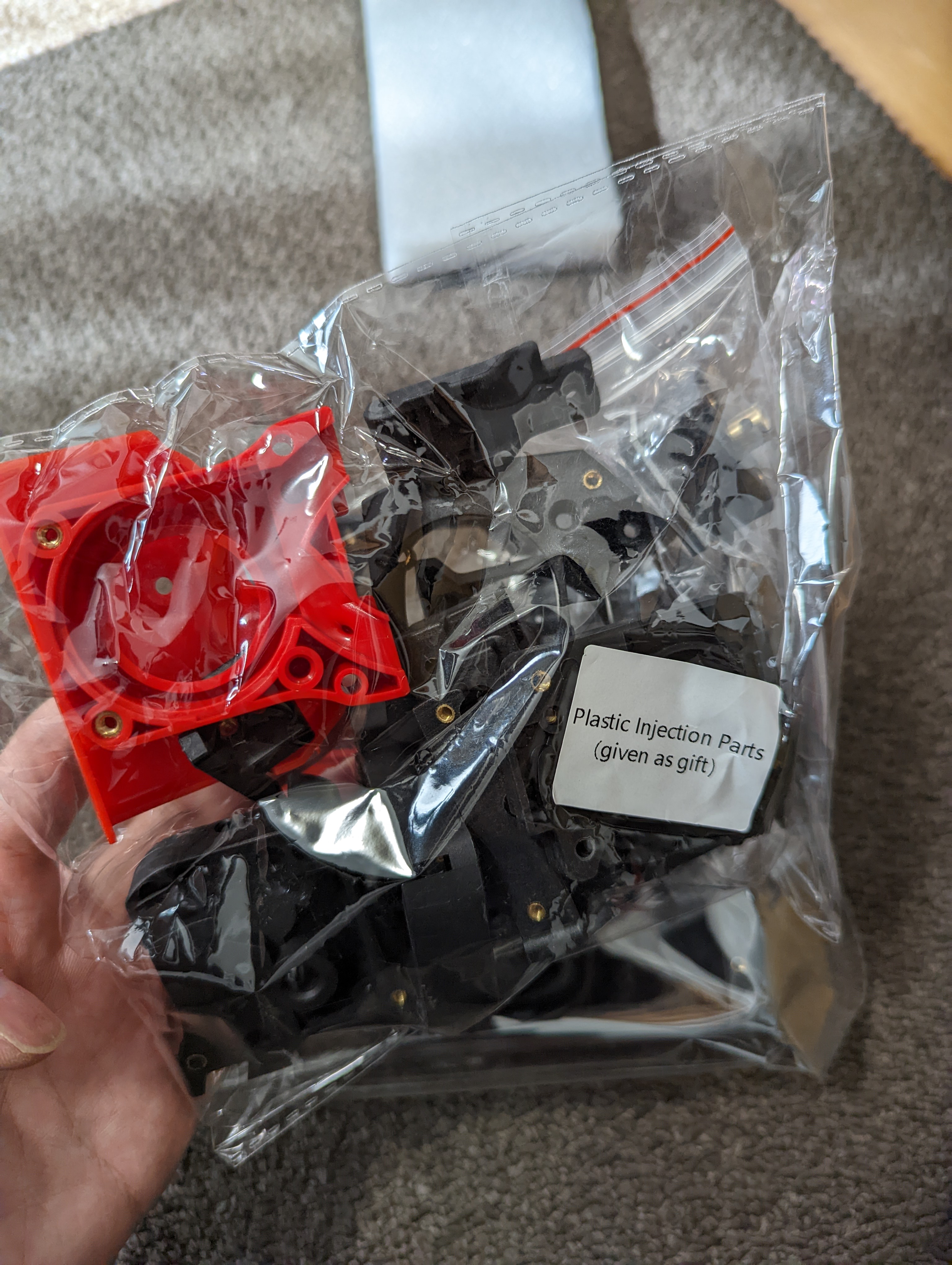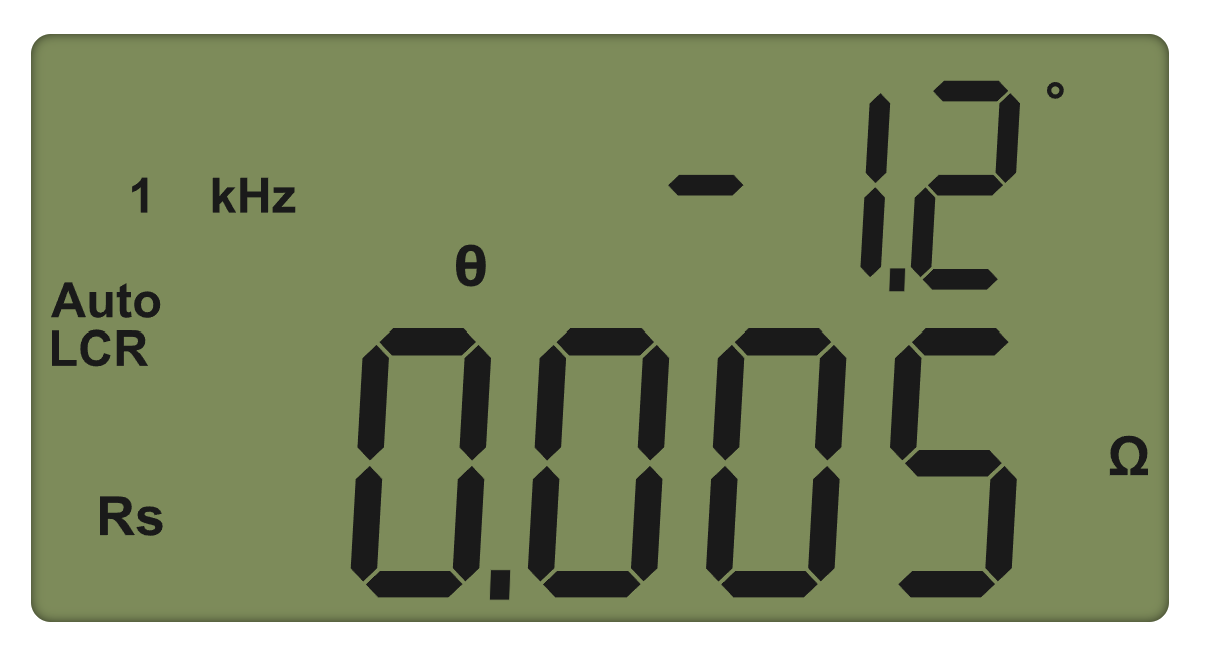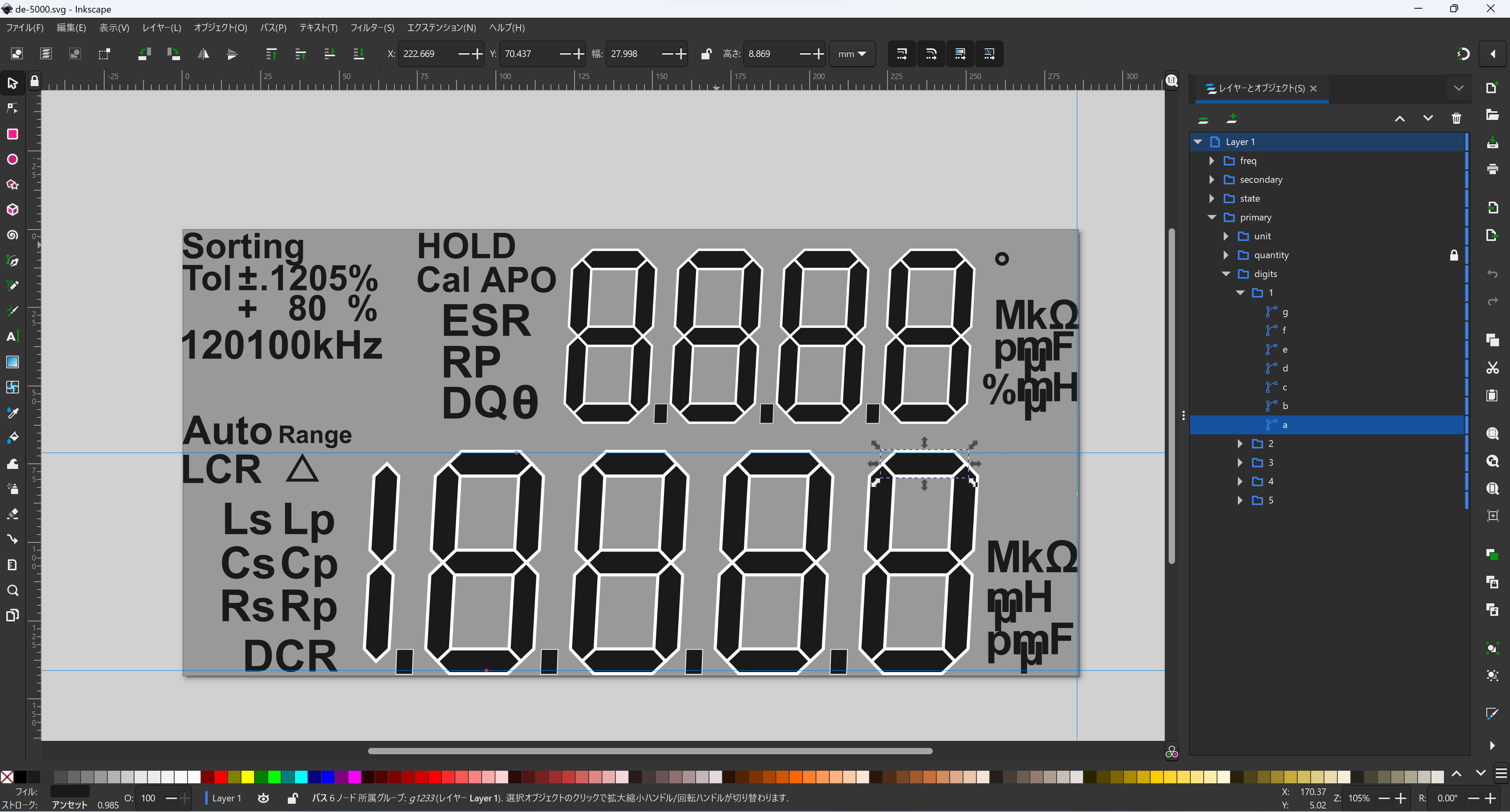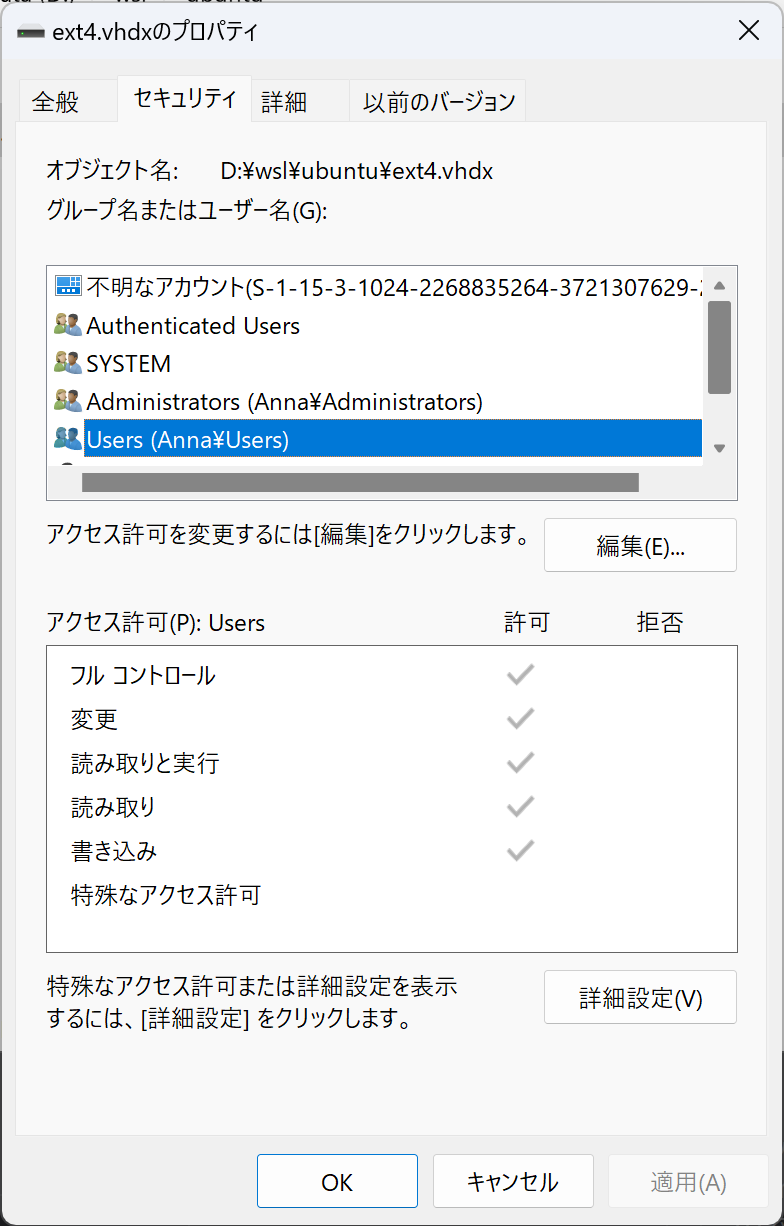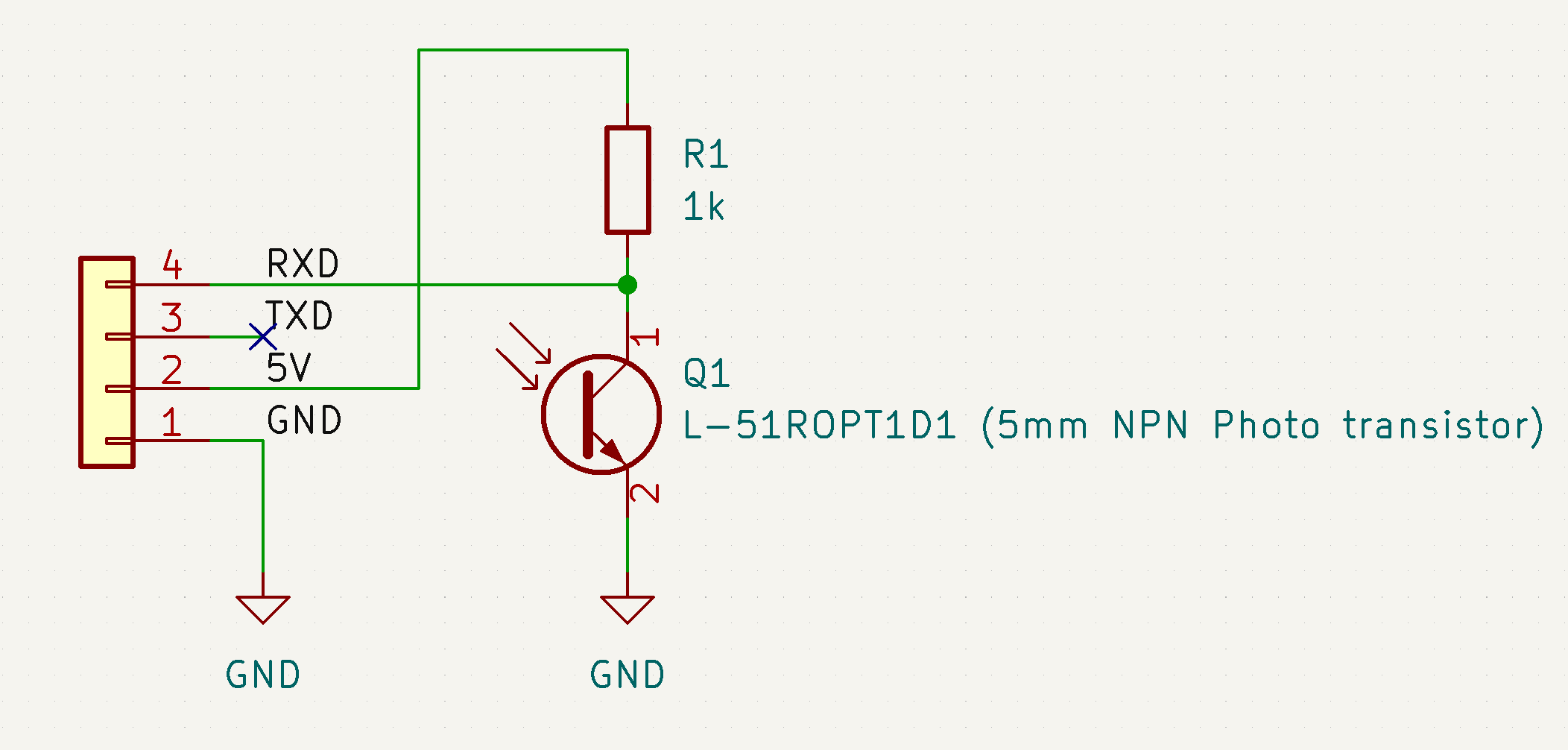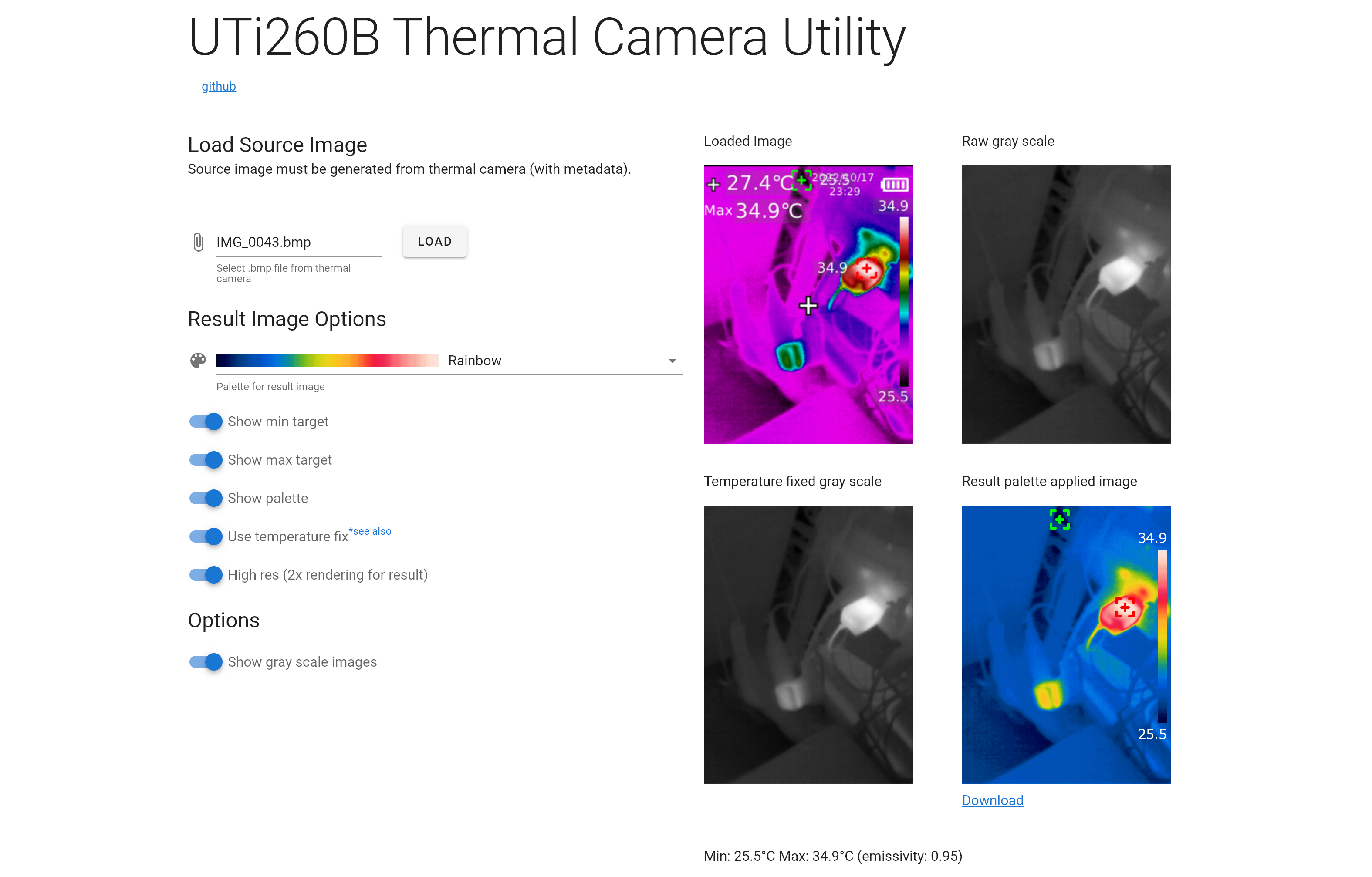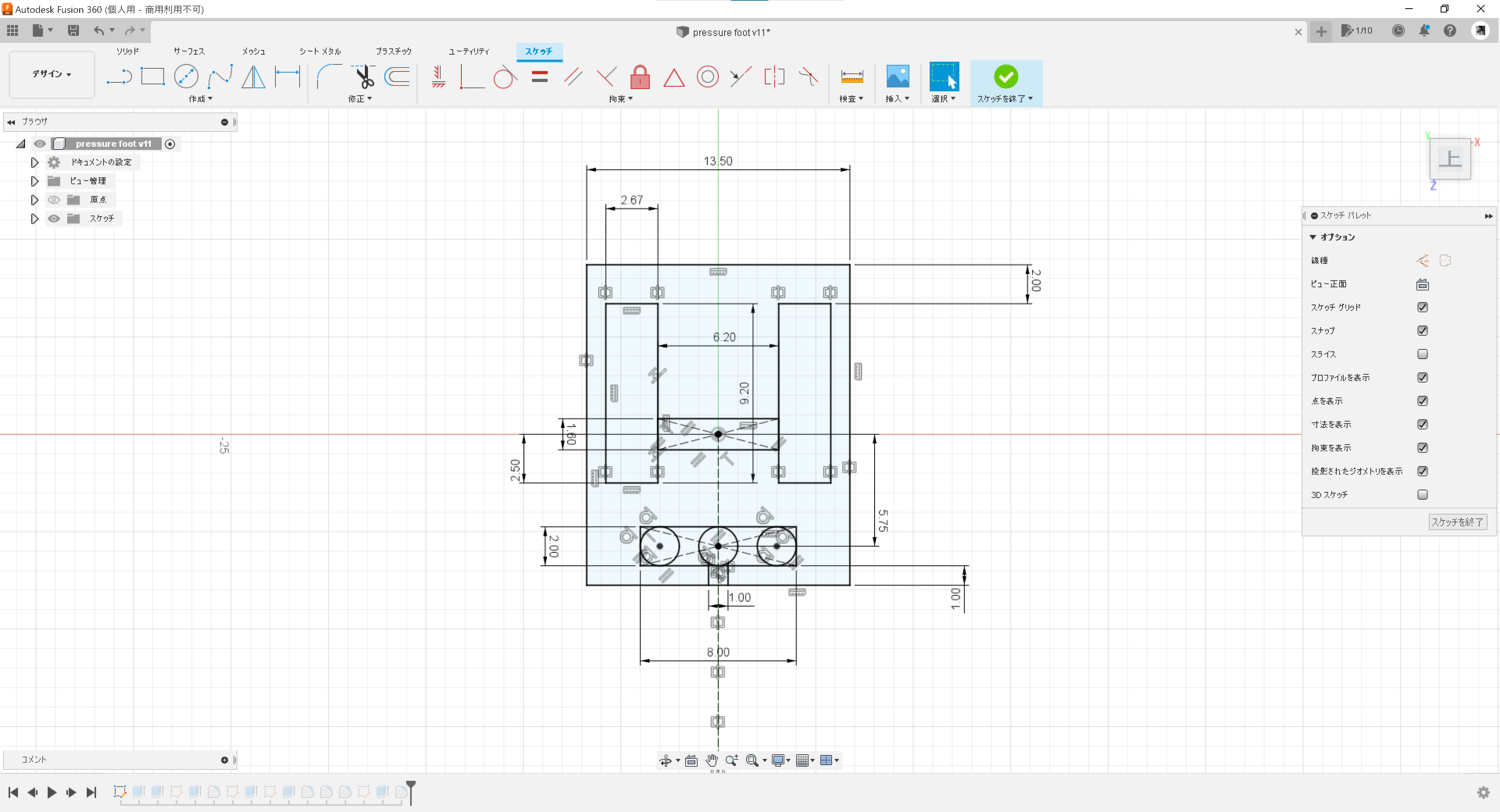CoreXY な駆動方式の3Dプリンタには元々興味があって、とはいえ現状の Original Prusa i3 2.5 でそれほど問題もなかったのだが、Voron 2.4 という3Dプリンタを知り、なんかわからんが格好がいいので急に作ってみたくなった。
ハードウェア
3Dプリントパーツ以外をセットにして売ってるところがいくつかある。今回は FORMBOT の Aliexpress から買ってみた。UPS で結構届くのがはやかった。
Voron 2.4 はデフォルトでは Afterburner という名前がついたエクストルーダだが、実は Stealthburner という新しいバージョンがでており、新規で作るならこちらを作ったほうがよい。パーツに一部非互換があるので別途部品を買う必要がある。
届いたセット
exhaustまわり、操作画面部まわり、エンドストップ、Afterburner 相当のインジェクションモールドのプラパーツが「オマケ」でついてきた。ほぼプリント済みだったが Afterburner はまるっとプリントせずにいたので、とりあえず動かすことができそうでありがたい。
このプラパーツは機能的にはオリジナル同様だが細部が違う。インジェクションモールドでは袋状のものは作れないので2パーツ貼りあわせる必要があったりする。
Raspberry Pi は付属しないが SD カードは SunDisk の A1 のちゃんとしたのがついていた。パチもんではなくちゃんと製品登録もできた。
3Dプリントパーツ
Voron は基本的に全てのパーツを ABS (104℃ぐらいで軟化する) で出力することとしている。局所的に温度が高くなることがあるので PETG (84℃ぐらいで軟化する) も推奨されていないようだ。(Original Prusa はホットエンドダクト以外は PETG になっており ABS 出力も今のところ問題ないが……)
PETG は非常にプリントしやすいため、できれば PETG でやりたかったが、ここで不安を残すのも精神に良くないので ABS との和解を試みてすべて ABS で出力することにした。
だいぶ前に Original Prusa i3 にかぶせていたエンクロージャはABSをプリントしないこととなかなか邪魔なこともあって捨ててしまったので、一時的にということでダンボールで箱をつくった。これで内部は40~50℃ぐらいになる。
ABS はとにかくあらゆる部分が反るので嫌なのだがこのぐらいの温度なら割とマシになる。とはいえ接着性が低いのでベッドとノズルの調整がよりシビアだったり、パーツ形状によっては一時的に反った部分ができてノズルにあたるので気を使う。
出力するパーツ数は結構多い (Prusa が 3D プリント部品を最小限にしているのと対照的)し、大きいものが多い。動作に必須な部品だけでも3~4日かかる。全部プリントするには一週間以上かかると思ったほうが良い。パーツを注文しても全部届くまで1ヶ月ぐらいかかるだろうからのんびりやって良い。
リニアレールの潤滑
IPA(無水エタノールでもいいけど高いので…)と柔らかめのグリスが必要。この手順でやった。グリスはSuper Lube 21030というNLGI(ちょう度) 2 で PTFE系のプラスチックに安全なやつ。
グリスポートがあればグリスポートから注射器で注入するのが正しいようだが、安いリニアレールでは見せ掛けのグリスポートで中に入っていかない場合があるようだ。
組立
マニュアルがよくできていて迷うところはほぼない。Gantry の組み立てまわりはマニュアルだけだと完璧にできないと思うので YouTube とかを見るべき。
あとはA/Bベルトを通すのが以下の点でなかなか困難
- 長い (250mmモデル なら 1600mm のベルト)
- 2本ある
- 全体的に狭い
- 複雑 (特にモータ付近)
- アイドラー通すのが激むずい
デッキサポート
https://github.com/VoronDesign/Voron-Trident/issues/65
Voron 2.4 のマニュアルにはデッキサポートが抜けてる。使いかたは Trident のドキュメントを見るとわかる。あとからだとやりにくいので罠
配線
あまり気にしてなかったが部品セットには配線も含まれており、これがとてもよくできていた。すべてのコネクタが圧着済みかつ長さも適切なので、デフォルト設計なら何も考えずに組み立てできる。
WAGO の接続端子が複数ついており、配線部分でははんだ付けをする必要がなかった (マニュアルの5端子WAGOコネクタに加えてヒーター接続用と思われるの2端子WAGOコネクタもついていた)。
ソフトウェア
Klipper
制御は Klipper という3Dプリンタ向けファームウェアを使うのが一般的のようだ。
Klipper は Raspberry Pi で動く Python のコードと、コントローラーボードに書きこむファームウェアからなる。gcode の解釈や補正など計算負荷が高いことは Raspberry Pi 上で行ない、コントローラボードはIOの制御だけをする。LinuxCNC と同じようなイメージ。
そして Klipper は既存の3Dプリンタのシリアルポートでの通信をエミュレートするようなインターフェイスになっている (/tmp/printer)。つまり Klipper 自体は gcode (など) を受けとってデバイスを制御するだけの役割を持つ。
UI はこのシリアルポートを利用できるものならなんでも使える。Voron のドキュメントではMainsail, Fluidd, Octoprint が列挙されている。
mainsail
Rasbperry Pi 3 B に Mainsail のイメージを書きこんで使うことにした。Mainsail は Raspberry Pi Imager のメニューに入ってるので気楽。Mainsail は Klipper のインターフェイスとなるソフトウェア。イメージを書きこめば GUI なしで、ウェブインターフェイスが勝手に起動するようにセットアップされている。
より正確にいうと Klipper とやりとりしているのは Moonraker という Klipper のウェブAPIフロントエンドで、Mainsail はそのクライアント実装といえる。
初期スタートアップ
とりあえず燃えずにQGLできるとこまではきた。Afterburnerはオマケでついてきたやつ。換装するとき楽なように4芯のケーブルを一緒に配線したがどうなるか…… pic.twitter.com/kn7tA4ZXZp
— ショ糖 (@cho45) November 19, 2022
Stealthburner 用の部品が届く前に本体の部品が一通りきてしまったので、とりあえず Afterburner を乗せて組み立てて動作確認をした。
テンプレートの printer.cfgからたくさん書きかえていく。最低限の設定をしたあと、G-code で動かしつつ調整する。
とりあえずステッピングモーターの方向がすべて逆だったので dir を反転した。
ベッドの max_power が 0.6 になっている。Rule of thumb is 0.4 watts / cm^2 と書いてある (経験則では 0.4W/cm^2 ぐらいが適切)。250x250mm なら 625cm^2 なので、250Wぐらいが適切。300Wヒーターなため、0.83 に設定する。
なんで最大パワーを出さないかというと、ヒーターは中央を加熱するため熱伝導が十分されていないとベッドが歪んでしまうからで、早く加熱してもメリットがないということのようだ。
なおヒーターは100V AC商用電源を SSR で PWM 制御する設計になってる。
Stealthburner 化
結局 Afterburner をつけて動作確認しているうちにすぐ部品が届いてしまったので、一度もホットエンドにフィラメントを通すことなく Stealthburner に換装した。
Afterburner と Stealthburner だと NeoPixel LED 用の配線が増えている。このことはわかっていたので、Afterburner をつけて組み立てる時点で1セット配線を追加しておいた。
X-carriage にも互換性がないのでA/Bベルトも外す必要があった。思ったより苦労はしなかった。
Stealthburner は gear_ratio: 50:10 なので printer.cfg を直す必要がある。NeoPixel はとりあえず Voron 公式の stealthburner_leds.cfg を使った。
そしていろいろ調整して一発目のプリントはとりあえず成功。角がちょっと膨らむのは Pressure Advance というので調整していくらしい。
vs Original Prusa i3 2.5
Voron 2.4 のいいところ
- 筐体剛性と重さのせいか振動が少なくて全体的に静か
- めちゃくちゃキビキビ動く (加速度が高い?)
- スカートのファンが割とうるさい (60x20mm * 2)
- ベッドの安定感がすごい。first layer がとても安定している。
- mesh bed leveling がいらない
- カスタマイズ性
- 早くて綺麗
Voron 2.4 のよくはないところ
- Gantry の調整が難しい
- 重い (250mm でもかなり重いので 350mm とかムキムキじゃないと無理だと思う)
- スタートアップタイムが長い
- Raspberry Pi が起動するまで使えない。最適化すればそこそこ早い
- 電源切るタイミングがわかりにくい
- Raspberry Pi をシャットダウンしたか確認する方法がない
- overlayfs 化するほうがいいかもだけど、ログが結構でるので難しいかも……
- Linux、Python、G-code にある程度慣れてないと設定でつまづくかもしれない